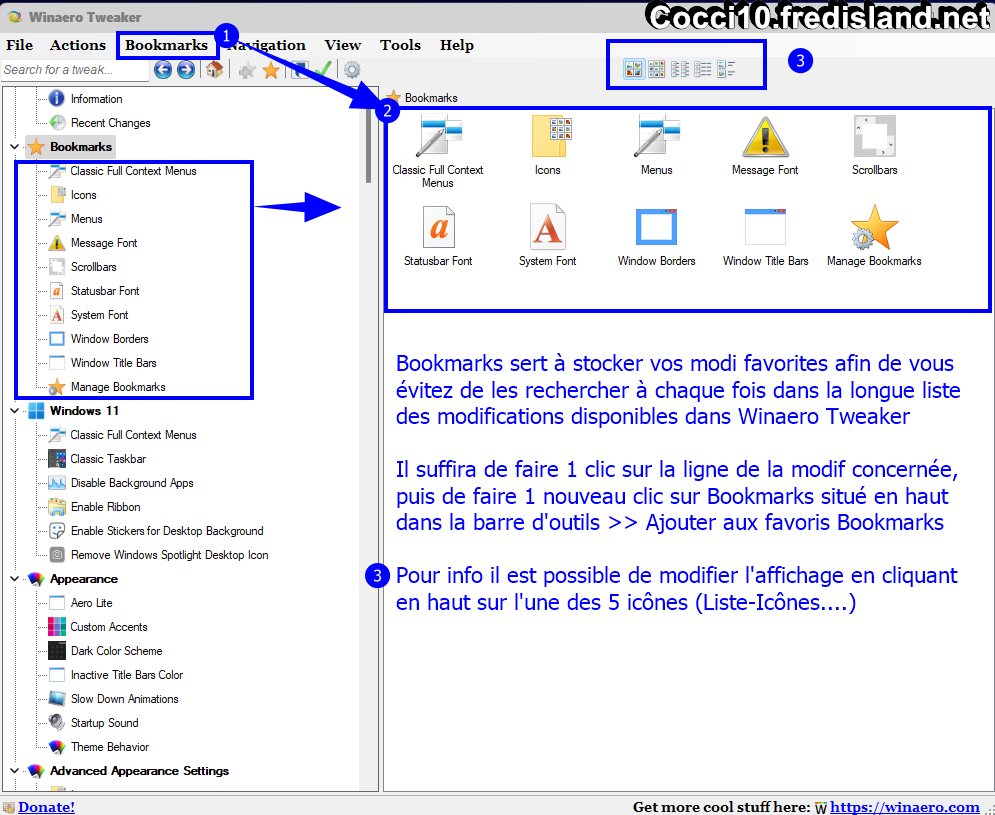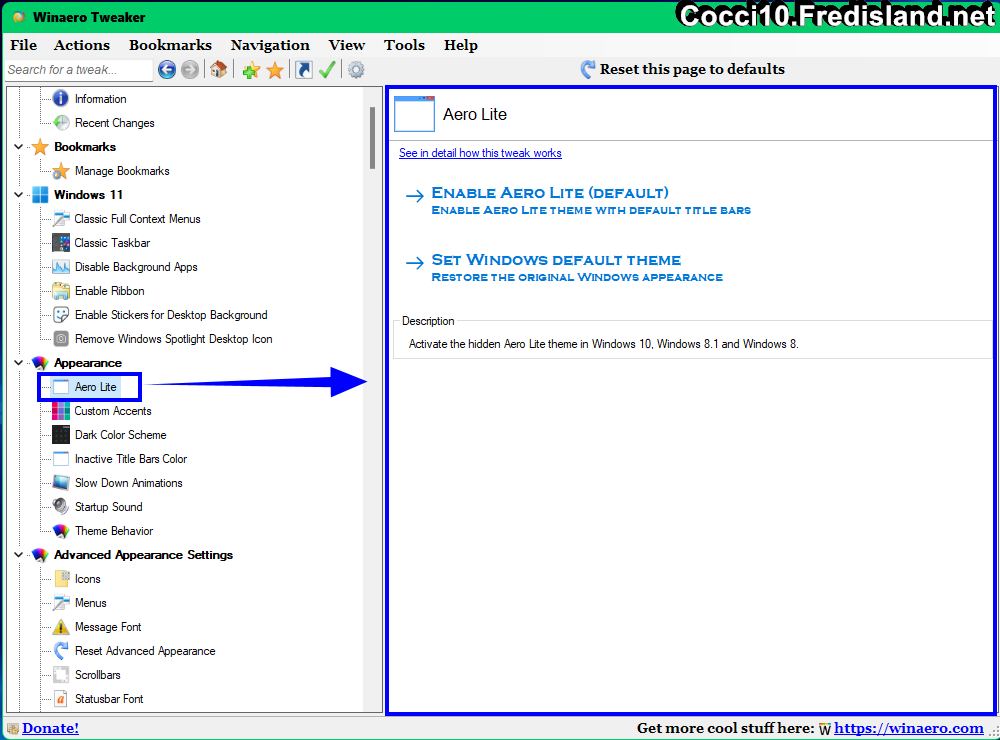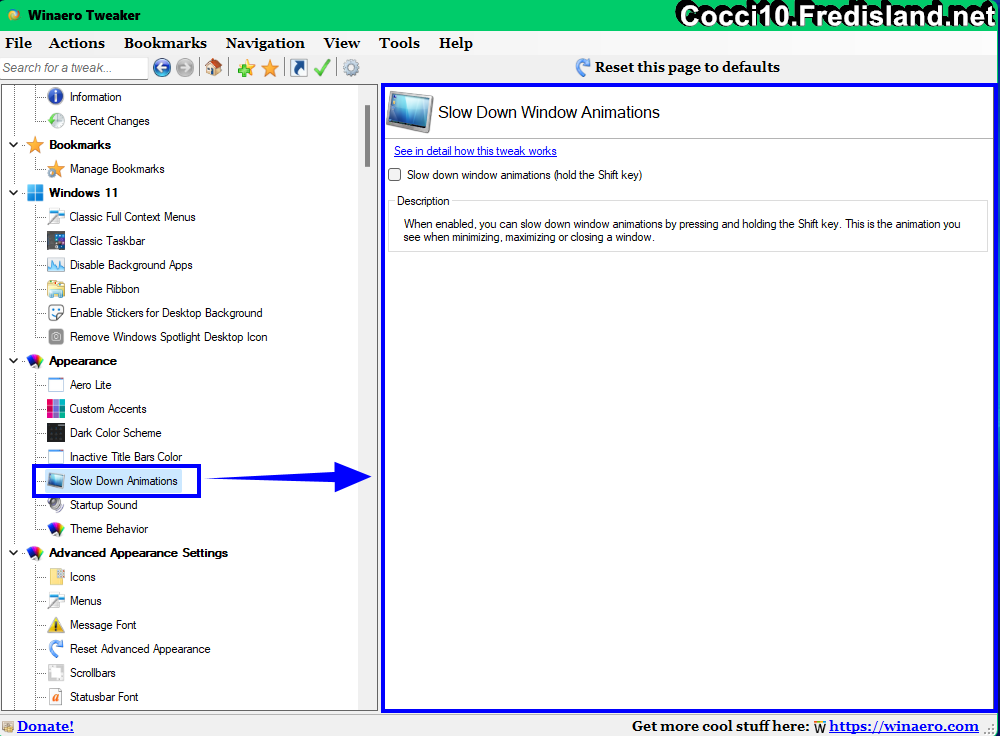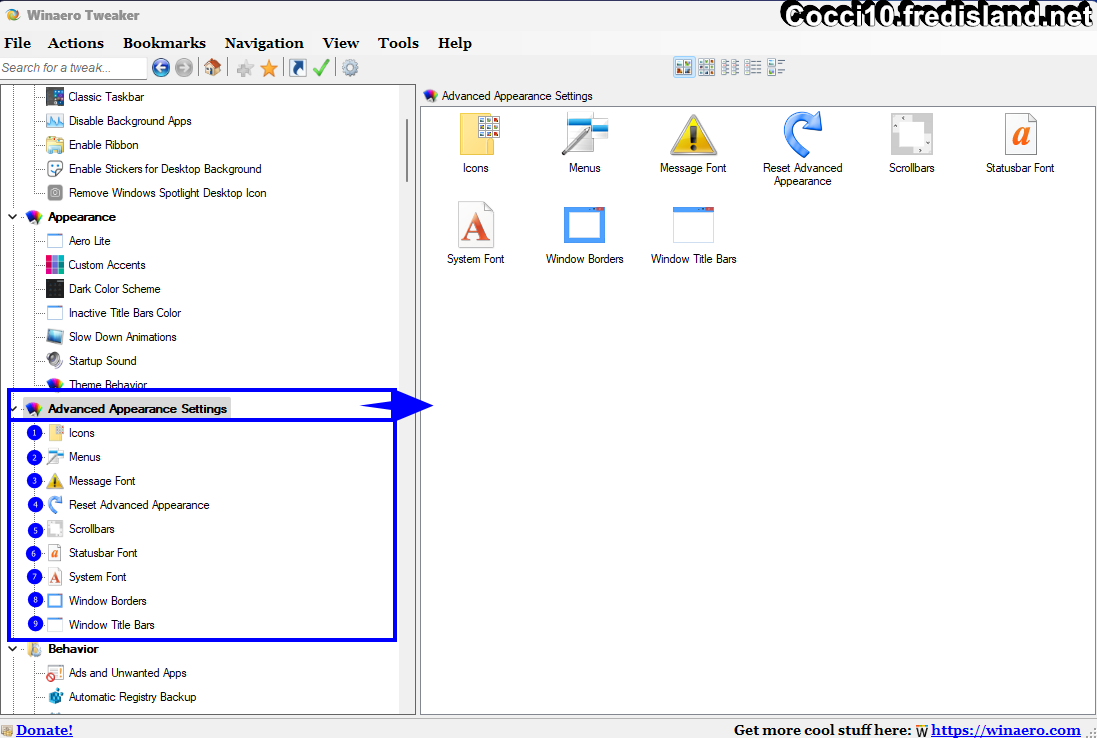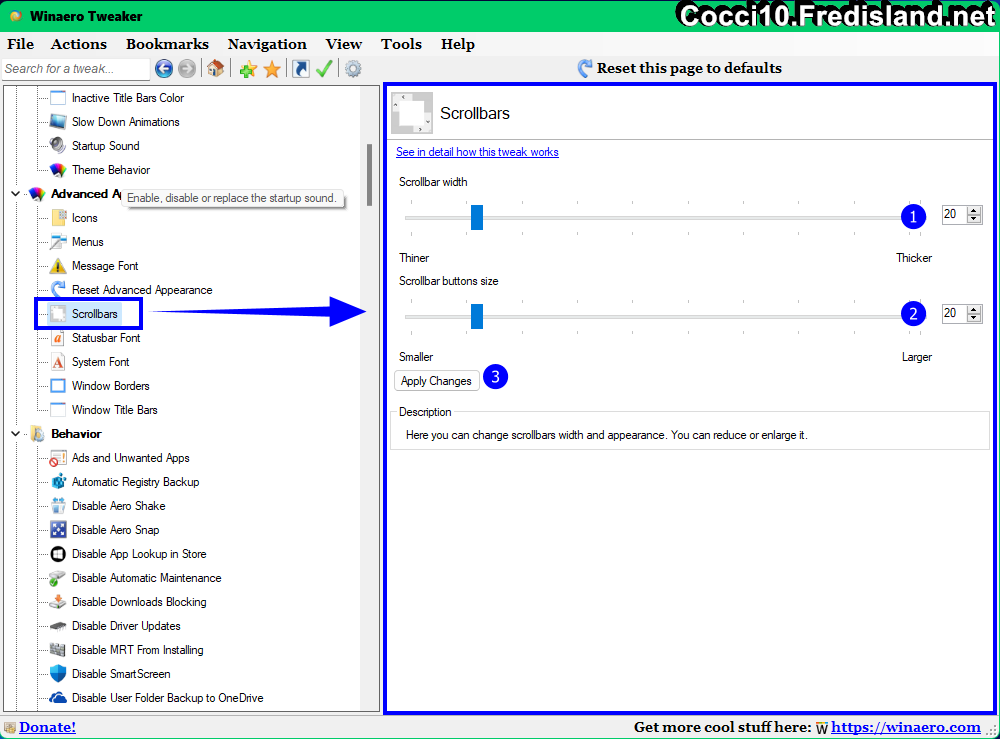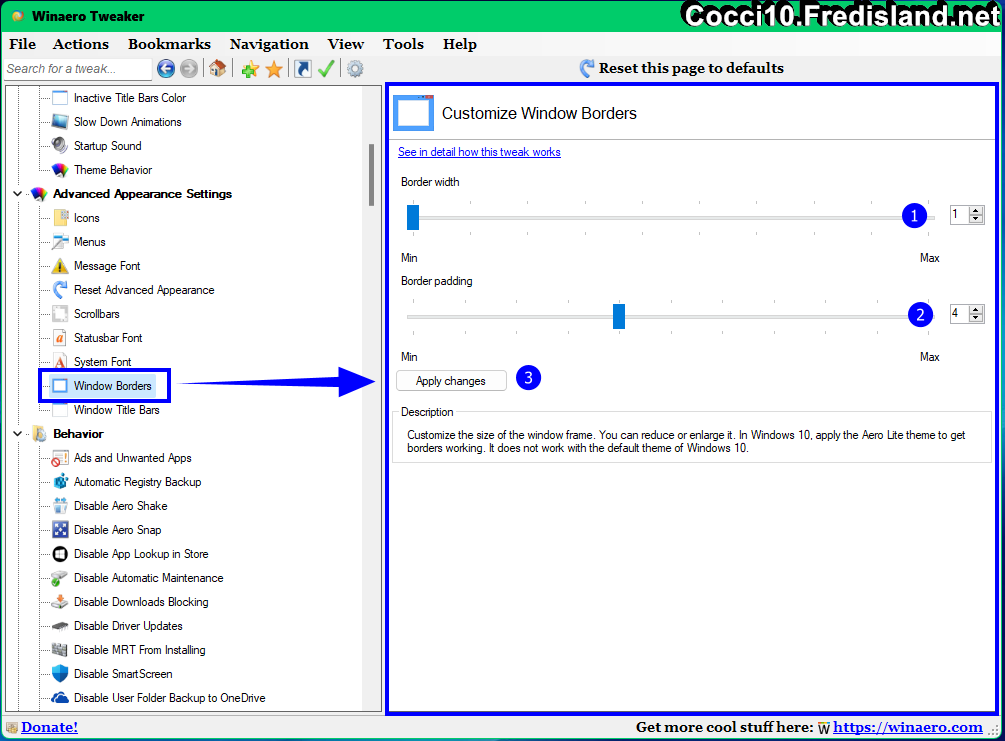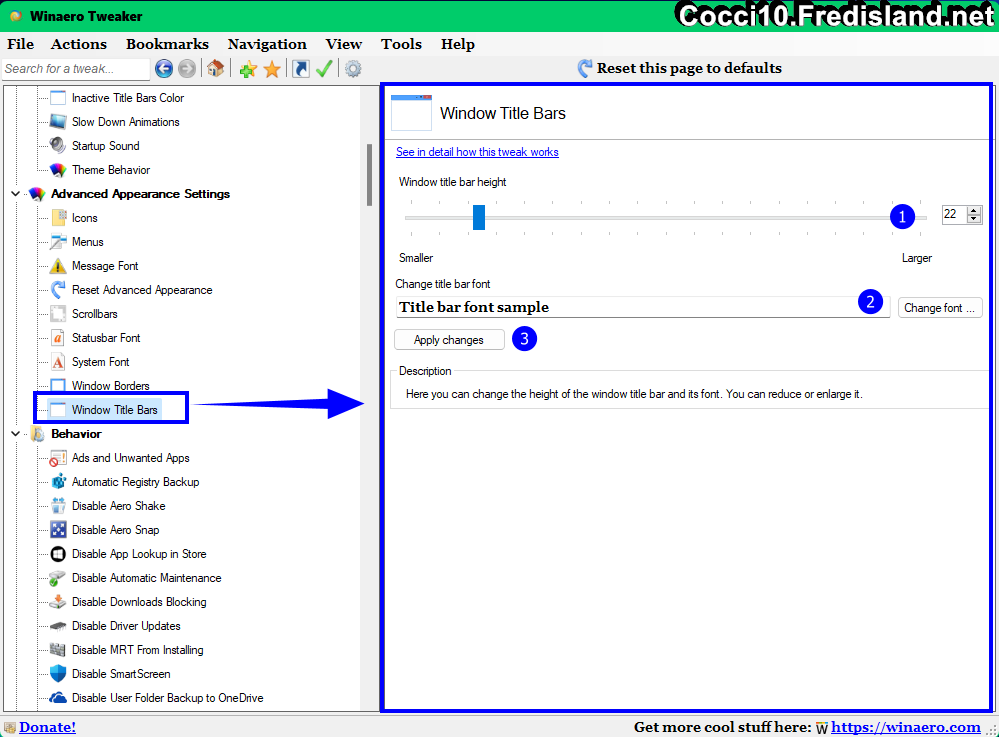Présentation de Winaero Tweaker - Tutoriel N°1
Page d'accueil du tutoriel
Module home
Incluant 2 fonctions qui sont dans l'ordre1-Information
2-Recent Changes
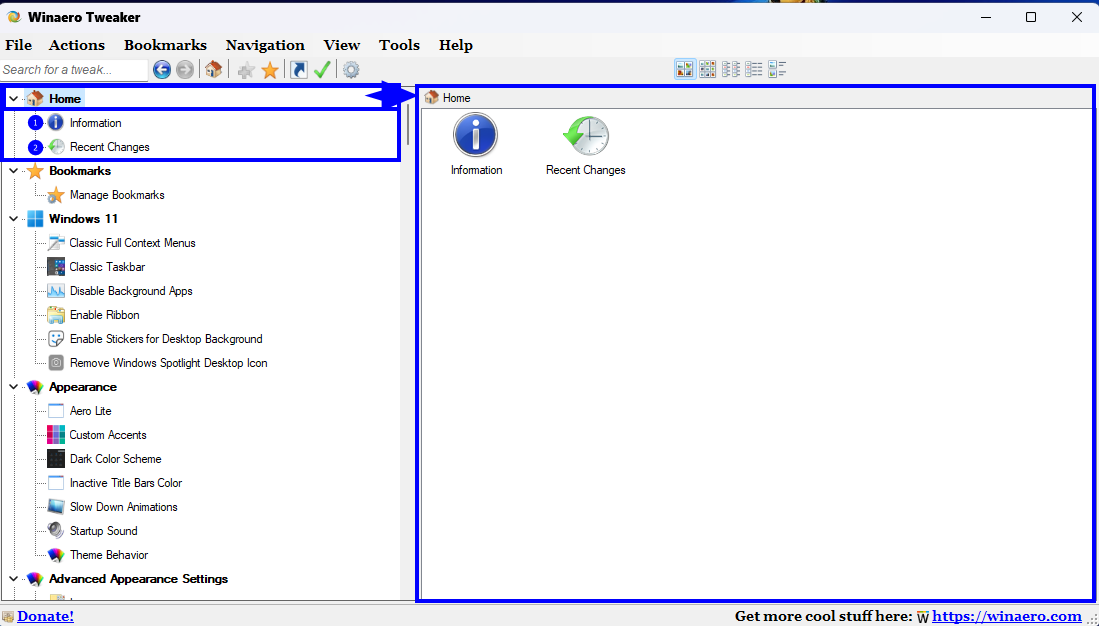
1-
Information
Affiche des informations sur le matériel et le système d'exploitation du PC.
► Afficher le texte
2-
Recent Changes
Modifications récentes ► Affiche les modifications récentes faites sur ce module (Faire 1
► Afficher le texte
Module Bookmarks
Manage bookmarks
Sert à stocker vos modifications favorites afin de vous éviter de les rechercher à chaque fois ► Il suffit de faire 1
► Afficher le texte
Module Windows 11
incluant 6 fonctions qui sont dans l'ordre1-Classic Full Control Menus
2-Classic Taskbar
3-Disable Background Apps
4-Enable Ribbon
5-Enable Stickers for Desktop Background
6-Remove Spotlight Desktop Icon

1-
Classic Full Control Menus
Menu contextuel classique de Windows 10 (cette fonction n'est plus d'actualité depuis la version Windows 11 22H2)
► Afficher le texte
2-
Classic Taskbar
Explorateur classique de Windows 10 (cette fonction n'est plus d'actualité depuis la version Windows 11 22H2, sauf installation d'un utilitaire en suivant les liens Winaero Tweaker ► Avis perso ► A Déconseiller !
► Afficher le texte
3-
Disable Background Apps
Désactivation de l'écran de verrouillage
► Afficher le texte
4-
Enable Ribbon
Activation ruban de l'explorateur de Windows 10 (cette fonction n'est plus d'actualité depuis la version W11 -22h2)
Pour info :
Si vous souhaitez visualiser l'explorateur de W10 ald W11 ► Faire 1
Voir image écran ci-dessous

► Afficher le texte
5-
Enable Stickers for Desktop Background
Activation des autocollants pour l'arrière-plan du bureau
► Afficher le texte
6-
Remove Spotlight Desktop Icon
Suppression des thèmes en arrière plan du bureau
► Afficher le texte
Module Apparence
incluant 7 fonctions qui sont dans l'ordre1-Aero Lite
2-Custom Accents
3-Dark Color Scheme
4-Incative Title Bars Color
5-Slow Down Animations
6-Startup Sound
7-Theme Behavior

1-
Aero Lite
Active le thème Aero Lite caché dans Windows 10 & 11
► Afficher le texte
2-
Custom Accents
Cette fonction permet de personnaliser l'affichage des couleurs (Idem Personnalisation des paramètres de Windows 10 & 11)
► Afficher le texte
3-
Dark Color Scheme
Cette fonction permet d'activer le jeu de couleurs sombres pour les paramètres système et les applications de Windows Décocher les pavés pour activer le jeu de couleurs sombres.
► Afficher le texte
4-
Incative Title Bars Color
Cette fonction permet de modifier la couleur des barres de titre inactives dans Windows 10 & 11
► Afficher le texte
5-
Slow Down Animations
Cette fonction permet de ralentir les animations de la fenêtre en appuyant sur la touche Maj et en la maintenant enfoncée. Il s'agit de l'animation que vous voyez lors de la réduction, de l'agrandissement ou de la fermeture d'une fenêtre.
► Afficher le texte
6-
Startup Sound
Cette fonction permet de remplacer le son de démarrage par un fichier WAV personnalisé
► Afficher le texte
7-
Theme Behavior
Cette fonction d'empêcher les thèmes Windows de modifier les curseurs de la souris et les icônes du bureau.
► Afficher le texte
Module Advanced Appearance Settings
incluant 9 fonctions qui sont dans l'ordre1-Icons
2-Menus
3-Message Font
4-Reset Advanced Appearance
5-Scrollbars
6-Statusbar Font
7-System Font
8-Window Borders
9-Windows Title Bars
► Afficher le texte
Important
1-
Icons
Cette fonction permet de personnaliser la police et l'apparence des icônes du Bureau et de l'Explorateur.
Voir conseil ci-dessous
► Afficher le texte
► Afficher le texte
2-
Menus
Cette fonction permet de modifier la taille et la police des menus.
► Afficher le texte
3-
Message Font
Cette fonction permet de changer la police de certaines boîtes de dialogue de type OK-Annuler. Malheureusement, de nombreuses applications modernes ne prennent pas en charge ces paramètres, mais certaines comme OpenVPN et Firefox le prennent toujours en charge.
► Afficher le texte
4-
Reset Advanced Appearance
Cette fonction permet de réinitialiser et annuler toutes les modifications si celles-ci ne vous conviennent pas
► Afficher le texte
5-
Scrollbars
Cette fonction permet de modifier la largeur et l'apparence des barres de défilement.
► Afficher le texte
6-
Statusbar Font
Cette fonction permet de changer la police des barres d'état, par exemple la police de la barre d'état du Bloc-notes. Il sera également appliqué aux info-bulles dans de nombreuses applications. Notez que de nombreuses applications ne prennent tout simplement pas en charge cette option. Par exemple, Explorer ignorera ces paramètres de police.
► Afficher le texte
7-
System Font
Par défaut, Windows 10 utilise la police nommée Segoe UI dans les composants Desktop. Cette police est utilisée pour les menus contextuels, les icônes de l'explorateur, etc...... ► Cette fonction permet de remplacer la police par défaut de Windows par n'importe quelle police disponible dans votre dossier Fonts.
► Afficher le texte
8-
Window Borders
Cette fonction permet de personnaliser la taille du cadre de la fenêtre. Vous pouvez le réduire ou l'agrandir. Dans Windows 10, appliquez le thème Aero Lite pour que les bordures fonctionnent. Cela ne fonctionne pas avec le thème par défaut de Windows 10.
► Afficher le texte
9-
Windows Title Bars
Cette fonction permet de modifier la hauteur de la barre de titre (Windows title bar height) de la fenêtre et changer sa police.
► Afficher le texte